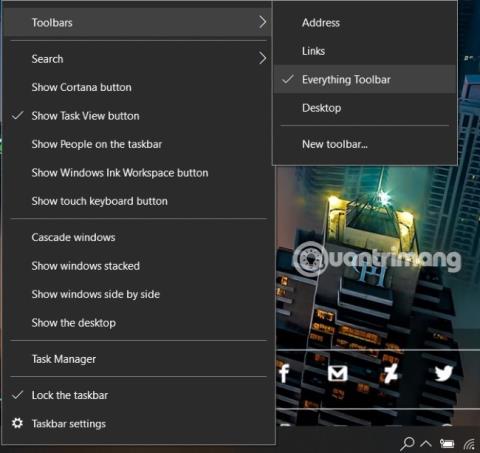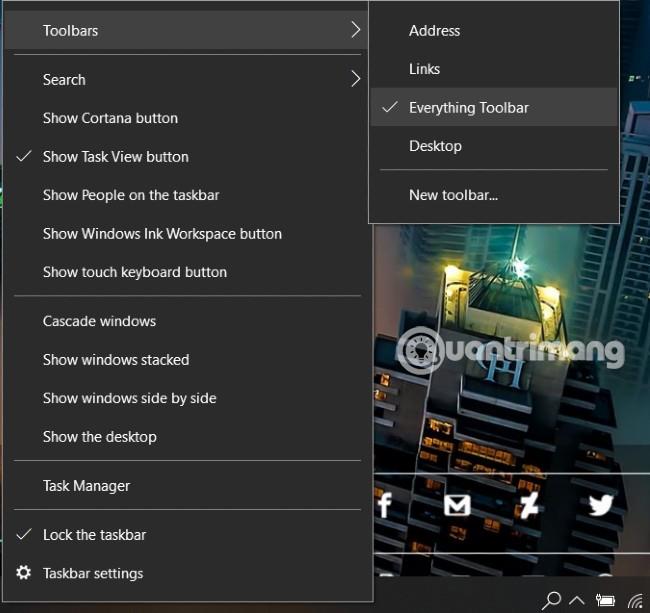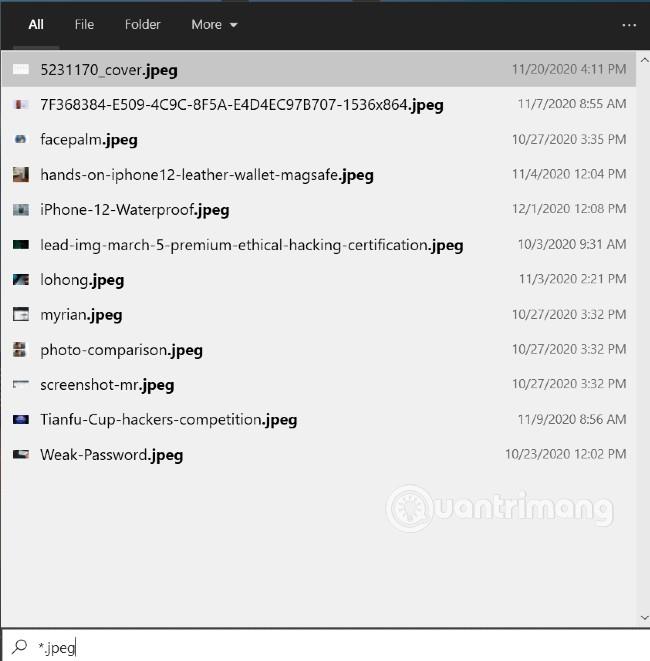Със сигурност всички знаем, че търсачката , която Microsoft интегрира в Windows 10, е доста лоша. Затова се роди търсачка, наречена Всичко, за да помогне на потребителите на Windows лесно да намерят папките и файловете, които искат да намерят.
Всичко ви позволява бързо и лесно да търсите името и местоположението на данните, които търсите на вашия компютър. Тъй като инструментът индексира всички файлове на устройството, резултатите от търсенето се показват, докато пишете. Напредналите потребители могат да използват формуляри за разширено търсене, булеви оператори и изрази за търсене с Всичко.
И сега потребителите на Windows 10 могат също да интегрират Everything в лентата на задачите на Windows 10 с приложение с отворен код, наречено EverythingToolbar. В тази статия Quantrimang ще ви покаже как да инсталирате EverythingToolbar, за да ускорите търсенето на папки и файлове в Windows 10.
Как да инсталирате EverythingToolbar
За да инсталирате EverythingToolbar, изпълнете следните стъпки:
- Изтеглете и инсталирайте Всичко 1.4.1 или по-нова версия
- Изтеглете и инсталирайте .NET Framework 4.7 или по-нова версия
- Изтеглете инсталационния файл на EverythingToolbar от GitHub
- Веднъж инсталиран, можете да го активирате, като щракнете с десния бутон върху лентата на задачите , изберете Ленти с инструменти и изберете Лента с инструменти за всичко . Ако не го видите, повторете тази операция няколко пъти
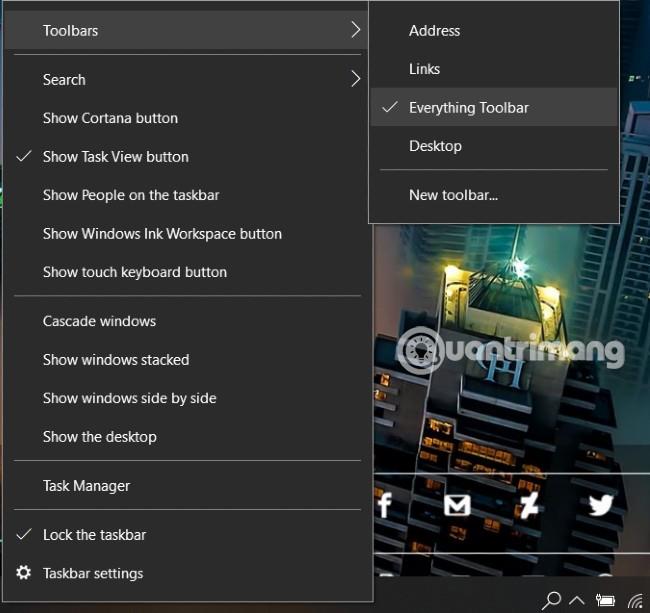
EverythingToolbar има всички предимства на Everything. Може незабавно да показва резултати от търсене, включително клавишни комбинации, персонализирани команди „Отваряне с...“ и поддържа тъмен режим...
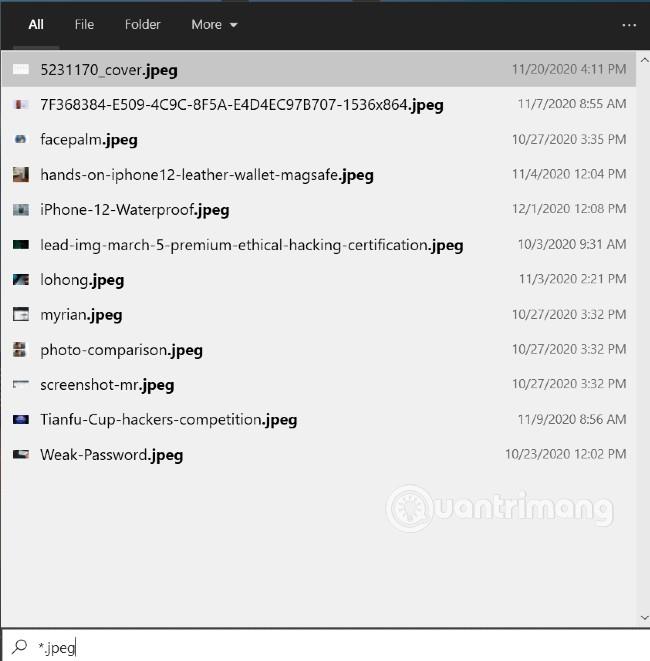
Желая ви успех и ви каним да видите други страхотни съвети за Quantrimang: